PS绘制一个逼真的玻璃水晶球教程
摘要:第1步:设置请与这些设置的新文件:接下来,选择填充工具(G),并填写它#626262。现在,我们需要作出新的调整层。做一个亮度/对比度层(&...
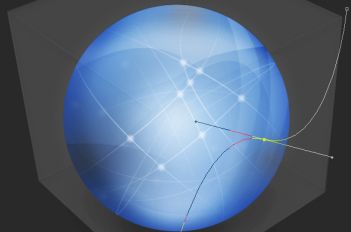
第1步:设置
请与这些设置的新文件:
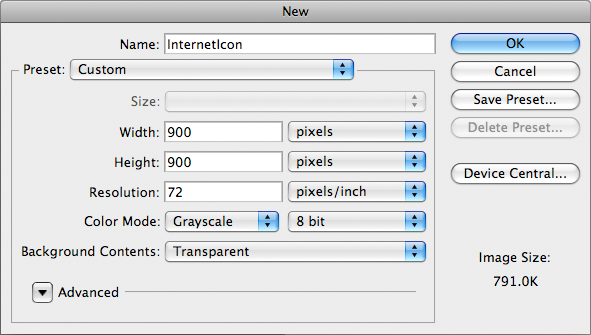
接下来,选择 填充工具(G) , 并填写它 #626262 。 现在,我们需要作出新的 调整层 。 做一个 亮度/对比度层( “图层>新调整图层”>亮度/对比度 )。 它把这些参数。
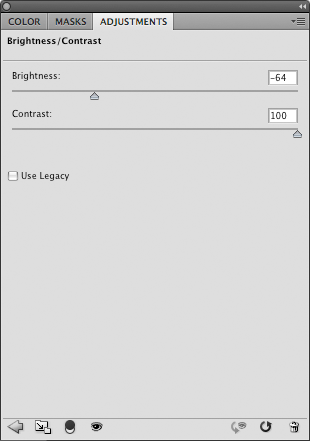
我们加入这个调整层,使一切看起来都在后来的阶段更好。
第2步:使环路
选择 圆形选框工具 ,并使用这些设置

作出选择,并填写它 #649ad2 。 然后,抓住一个柔软的 橡皮擦 ,在低透明度和擦除这样一些方面:
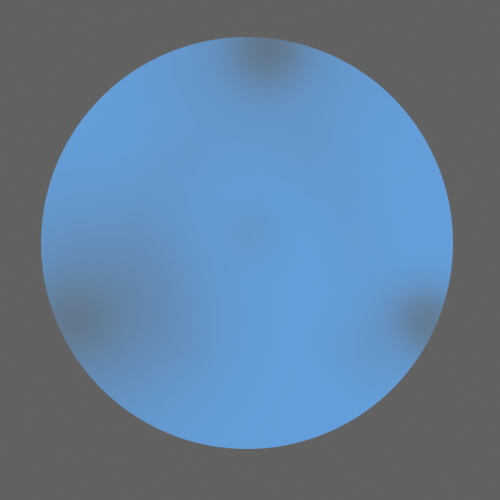
这是如此,它看起来更立体,后来,它会添加一个漂亮的透明的感觉,我们的图标。
当你快乐,并且你有类似的结果向其中一个上面,加 层的外汇 给它,使它更好看。 教程
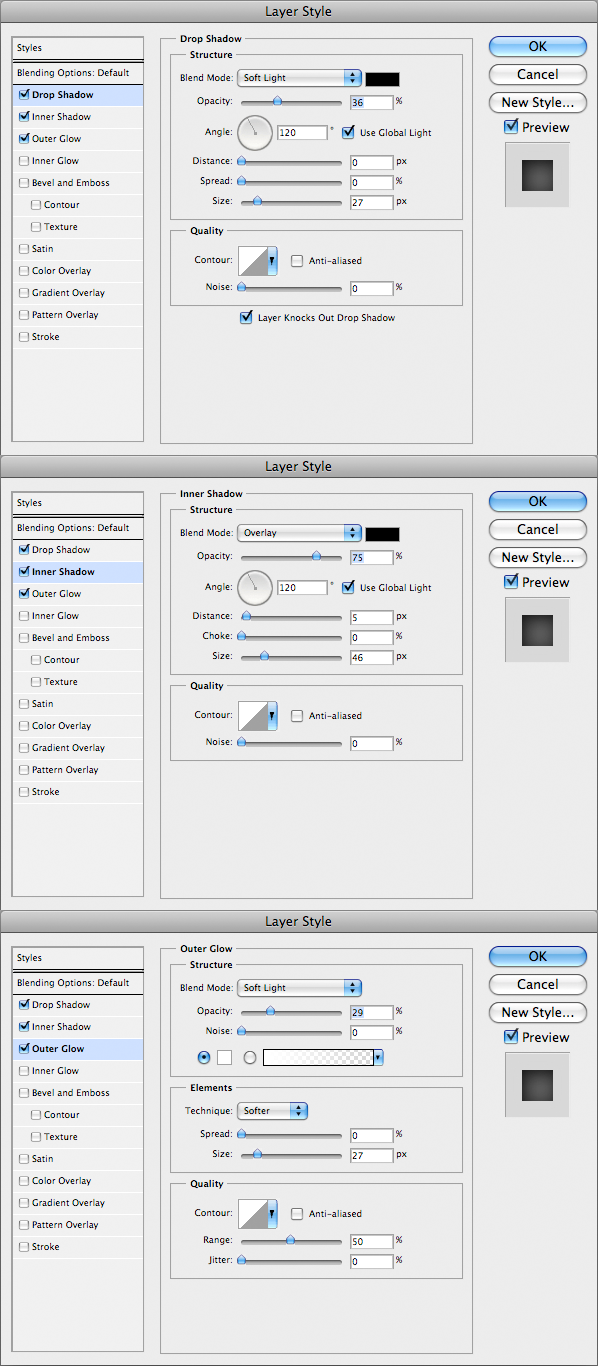
【PS绘制一个逼真的玻璃水晶球教程】相关文章:
上一篇:
PS绘制一颗矢量风格圣诞树教程
下一篇:
PS鼠绘地雷图标
